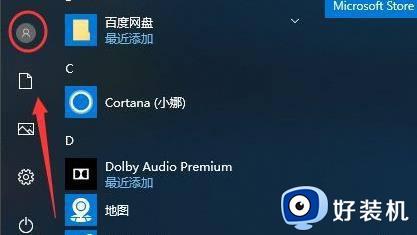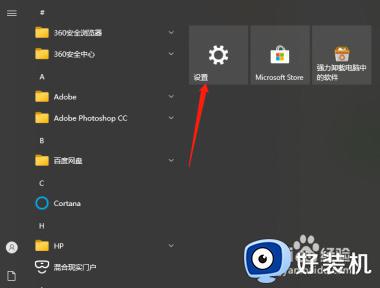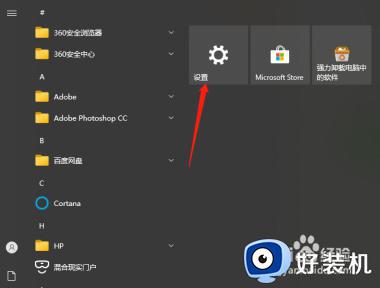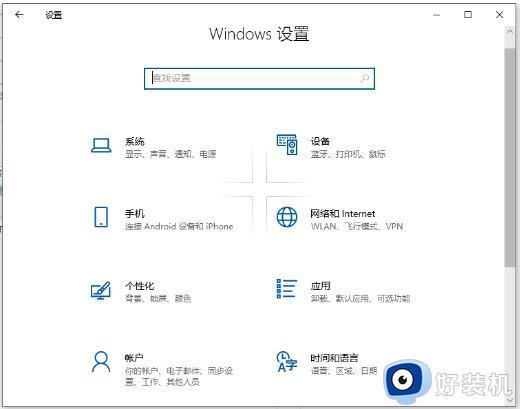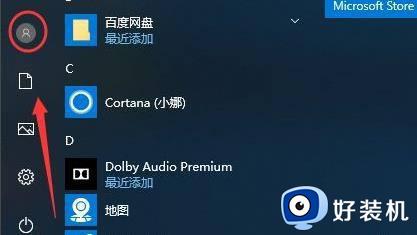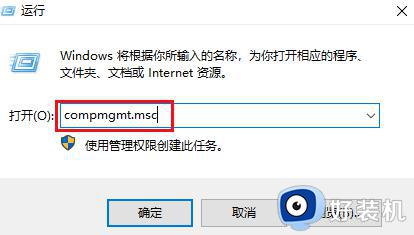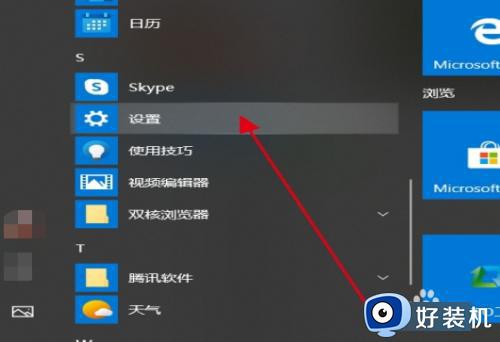win10怎么修改电脑开机密码 win10修改开机密码的方法
时间:2023-11-09 10:26:50作者:zheng
很多用户都会在自己的win10电脑上设置开机密码,而如果觉得电脑的密码太过简单,也可以在设置中进行修改,有些用户就想要修改win10电脑的开机密码,但不知道win10修改开机密码的方法,今天小编就教大家win10怎么修改电脑开机密码,操作很简单,跟着小编一起来操作吧。
推荐下载:Windows10系统
方法如下:
1、点击电脑左下方的开始按钮,点击选择设置,进入主页。
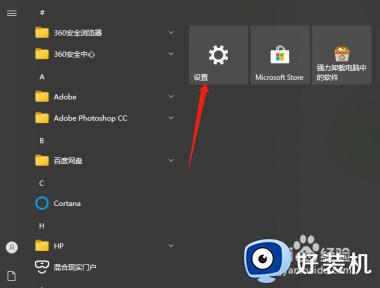
2、在主页中点击账户,打开登录选项。
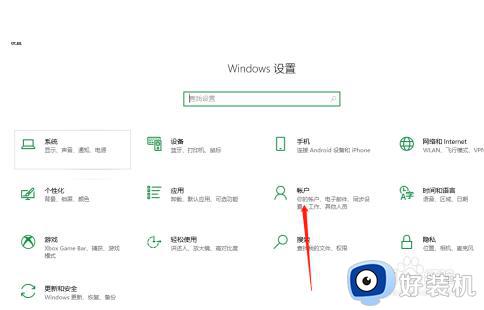
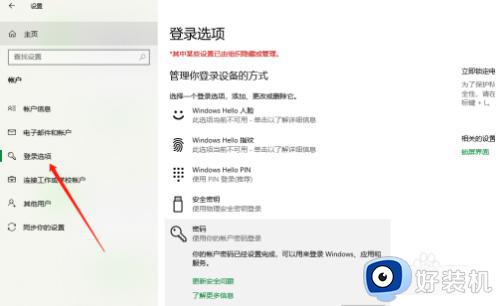
3、在密码中点击更改,按照步骤来操作即可完成。
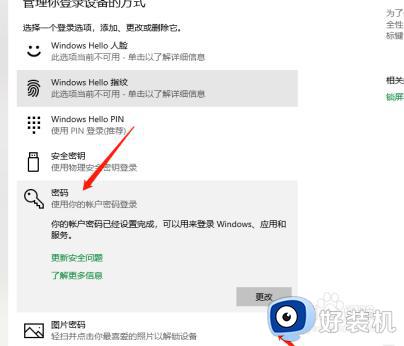
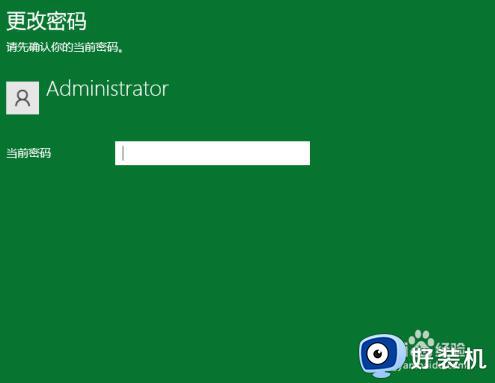
以上就是关于win10怎么修改电脑开机密码的全部内容,还有不懂得用户就可以根据小编的方法来操作吧,希望能够帮助到大家。